SamsungのスマートフォンでGalaxy AIをオフにする方法

Samsung の携帯電話で Galaxy AI を使用する必要がなくなった場合は、非常に簡単な操作でオフにすることができます。 Samsung の携帯電話で Galaxy AI をオフにする手順は次のとおりです。
オンライン学習アプリケーションZoomは、教師がオンラインで教えるために使用する現象になりつつあります。それだけでなく、企業はZoomを便利なオンライン会議ツールとして考えており、そのシンプルで使いやすいため高い効率をもたらします。
しかし、Zoomはユーザーの個人情報のセキュリティに関して多くの懸念を残している。多くの組織は、オンライン会議に Zoom を使用する際のデータの安全性を推奨しています。では、Zoom をオンライン学習やオンライン会議に使用する際、ユーザーの Zoom アカウントの情報セキュリティを確保するにはどうすればよいでしょうか? Zoomでオンライン学習する際の情報確保の方法は以下の通りです。
Zoom でオンライン授業を行う際のセキュリティ上の注意事項
セキュリティ関連のエラーを修正するには、Zoom の新しいバージョンを定期的に更新してください。以下の Zoom ダウンロード リンクは常に最新に更新されているため、お使いのデバイスにダウンロードしてインストールできます。
または、Zoomアカウントのアバターをクリックし、 [更新の確認]を選択して新しいバージョンに更新します。
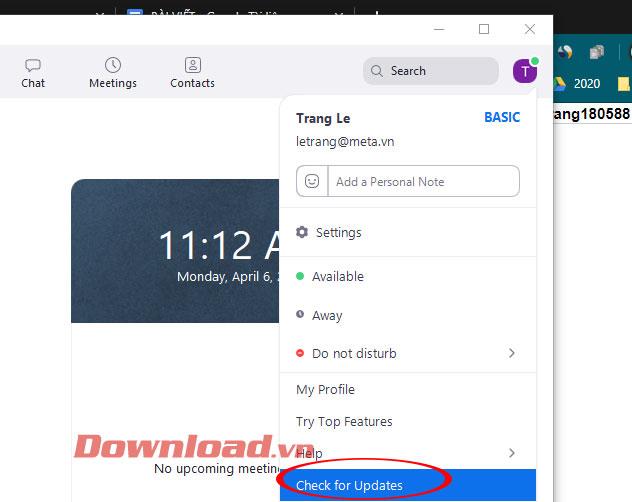
新しいバージョンのZoomをアップデートする
教室や会議室を作成する管理者が教室のパスワードを作成する手順をスキップすることがあり、その結果教室に悪意のある者が侵入することがあります。したがって、すべてのオンライン会議や遠隔学習では、参加者にアクセス パスワードの入力を求めるパスワードを設定する必要があります。
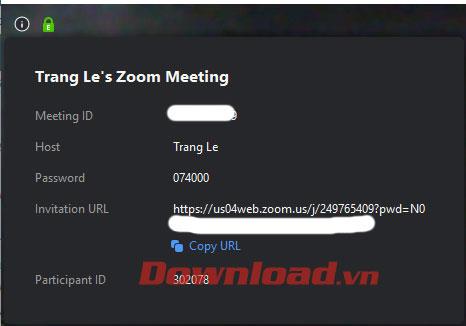
教室のパスワードを作成する
Zoom の待機室機能は、作成したオンライン クラスへの参加を希望する人を審査する役割を果たします。
「ミーティングのスケジュール」をクリックし、「詳細オプション」を選択して、「待機室を有効にする」にチェックを入れます。
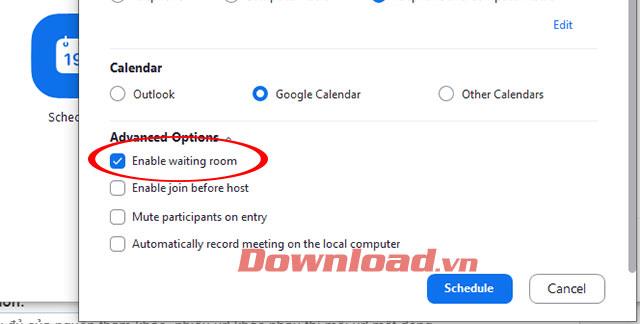
Zoom でのクラスへの参加を承認する
オンライン学習インターフェイスでは、あなたがホストの場合、 「画面の共有」をクリックしてから「詳細共有オプション...」をクリックすることで画面共有を制御できます。
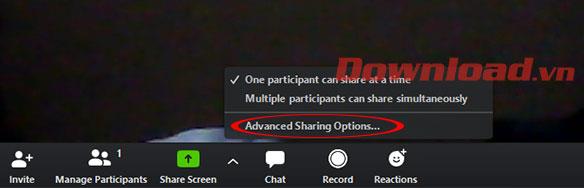
Zoom画面共有を管理する
コンピューターで通話している場合は、電話を使用して、通話中の他のユーザーとメールやテキスト メッセージをチェックできます。
Facebook アカウントでサインインすると時間を節約できますが、セキュリティが低く、Zoom がアクセスできる個人データの量が大幅に増加するリスクが高くなります。
Samsung の携帯電話で Galaxy AI を使用する必要がなくなった場合は、非常に簡単な操作でオフにすることができます。 Samsung の携帯電話で Galaxy AI をオフにする手順は次のとおりです。
InstagramでAIキャラクターを使用する必要がなくなったら、すぐに削除することもできます。 Instagram で AI キャラクターを削除するためのガイドをご紹介します。
Excel のデルタ記号 (Excel では三角形記号とも呼ばれます) は、統計データ テーブルで頻繁に使用され、増加または減少する数値、あるいはユーザーの希望に応じた任意のデータを表現します。
すべてのシートが表示された状態で Google スプレッドシート ファイルを共有するだけでなく、ユーザーは Google スプレッドシートのデータ領域を共有するか、Google スプレッドシート上のシートを共有するかを選択できます。
ユーザーは、モバイル版とコンピューター版の両方で、ChatGPT メモリをいつでもオフにするようにカスタマイズすることもできます。 ChatGPT ストレージを無効にする手順は次のとおりです。
デフォルトでは、Windows Update は自動的に更新プログラムをチェックし、前回の更新がいつ行われたかを確認することもできます。 Windows が最後に更新された日時を確認する手順は次のとおりです。
基本的に、iPhone で eSIM を削除する操作も簡単です。 iPhone で eSIM を削除する手順は次のとおりです。
iPhone で Live Photos をビデオとして保存するだけでなく、ユーザーは iPhone で Live Photos を Boomerang に簡単に変換できます。
多くのアプリでは FaceTime を使用すると SharePlay が自動的に有効になるため、誤って間違ったボタンを押してしまい、ビデオ通話が台無しになる可能性があります。
Click to Do を有効にすると、この機能が動作し、クリックしたテキストまたは画像を理解して、判断を下し、関連するコンテキスト アクションを提供します。
キーボードのバックライトをオンにするとキーボードが光ります。暗い場所で操作する場合や、ゲームコーナーをよりクールに見せる場合に便利です。ノートパソコンのキーボードのライトをオンにするには、以下の 4 つの方法から選択できます。
Windows を起動できない場合でも、Windows 10 でセーフ モードに入る方法は多数あります。コンピューターの起動時に Windows 10 をセーフ モードに入れる方法については、WebTech360 の以下の記事を参照してください。
Grok AI は AI 写真ジェネレーターを拡張し、有名なアニメ映画を使ったスタジオジブリ風の写真を作成するなど、個人の写真を新しいスタイルに変換できるようになりました。
Google One AI Premium では、ユーザーが登録して Gemini Advanced アシスタントなどの多くのアップグレード機能を体験できる 1 か月間の無料トライアルを提供しています。
iOS 18.4 以降、Apple はユーザーが Safari で最近の検索を表示するかどうかを決めることができるようになりました。













